Catatan: Kami ingin secepatnya menyediakan konten bantuan terbaru dalam bahasa Anda. Halaman ini diterjemahkan menggunakan mesin dan mungkin terdapat kesalahan tata bahasa atau masalah keakuratan. Kami bertujuan menyediakan konten yang bermanfaat untuk Anda. Dapatkah Anda memberi tahu kami apakah informasi ini bermanfaat untuk Anda di bagian bawah halaman ini? Berikut artikel dalam bahasa Inggris untuk referensi.
Anda perlu untuk memisahkan nama depan dan nama belakang (atau bagian nama dan angka, atau data lainnya) ke dalam kolom terpisah. Sebuah fitur Excel 2013 yang disebut Isian Cepat bisa membantu.
Masukkan nama pertama atau nilai lain dalam kolom di samping data Anda dan tekan Enter.
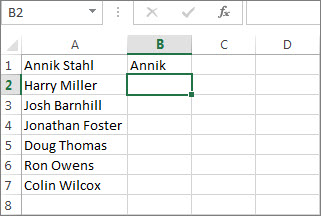
Mulailah mengetikkan nama berikutnya. Isian Cepat akan memperlihatkan daftar nama-nama yang disarankan.
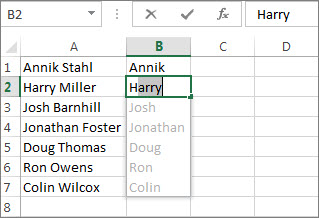
Jika sudah terlihat bagus, cukup tekan Enter untuk menerima daftar itu.
Tips: Untuk terus mengetik tanpa menggunakan nama yang disarankan, tekan Escape.
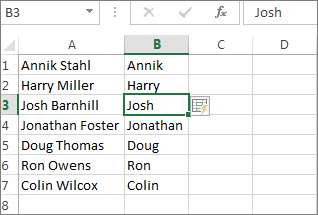
Sekarang masukkan nama belakang di kolom berikutnya dan tekan Enter.
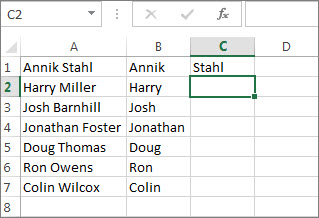
Mulai mengetikkan nama berikutnya, tekan Enter, dan Anda sudah selesai.
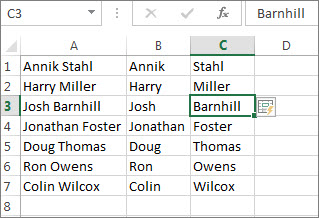
Kapitalisasi
Isian Cepat bersifat peka huruf besar dan kecil. Sebagai contoh, jika Anda memasukan nama belakang berhuruf kecil, maka semua nama belakang akan mengikuti.
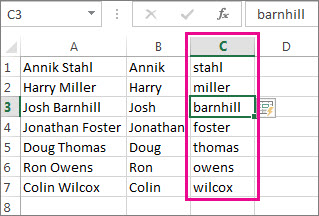
Jika Anda tidak menyukai hasilnya, cukup tekan Escape, dan teruskan mengetik tanpa menggunakan saran.
Anda juga bisa membuat peka huruf besar kecil berfungsi untuk Anda, dan gunakan Isian cepat untuk mengubah kapitalisasi huruf teks.
Menangani nama tengah
Jika data Anda secara konsisten memiliki inisial atau nama tengah (berarti setiap nama memiliki inisial atau nama tengah), Isian Cepat bekerja dengan cara yang sama, tetapi Anda mengikuti langkah-langkahnya tiga kali, bukan dua.
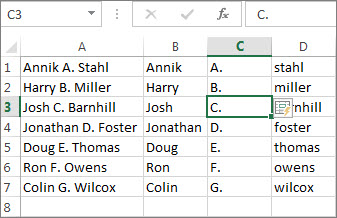
Selengkapnya tentang Isian Cepat
Tentu saja data Anda tidaklah harus berupa nama-nama. Isian Cepat bekerja dengan setiap data yang perlu Anda pisahkan menjadi lebih dari satu kolom, atau Anda bisa saja menggunakannya hanya untuk mengisi data berdasarkan sebuah contoh. Isian Cepat biasanya mulai bekerja saat mengenali sebuah pola dalam data Anda.
Namun, isian cepat mungkin tidak selalu mulai mengisi data Anda. Berfungsi baik saat data Anda mempunyai beberapa konsistensi. Misalnya, Semua nama memiliki inisial tengah atau semua alamat menggunakan tipe kode pos yang sama. Jika data Anda mempunyai banyak inkonsistensi, Anda selalu bisa menggunakan teks ke kolom untuk membagi teks ke dalam sel berbeda, atau menggunakan fungsi untuk memisahkan teks.










